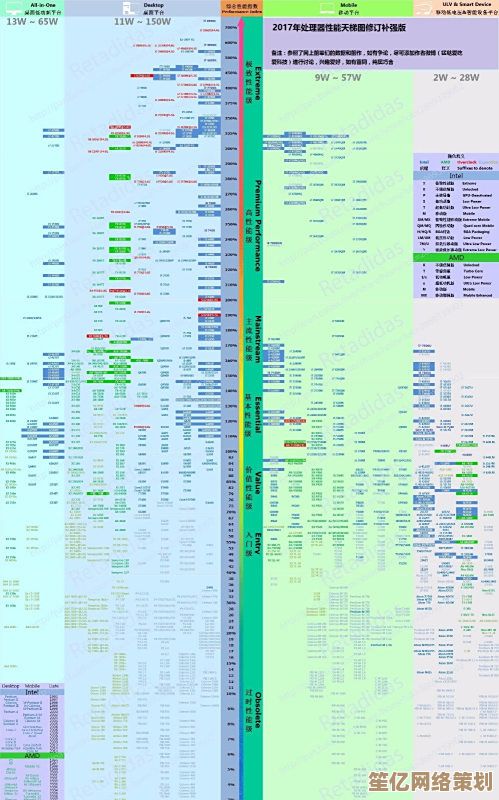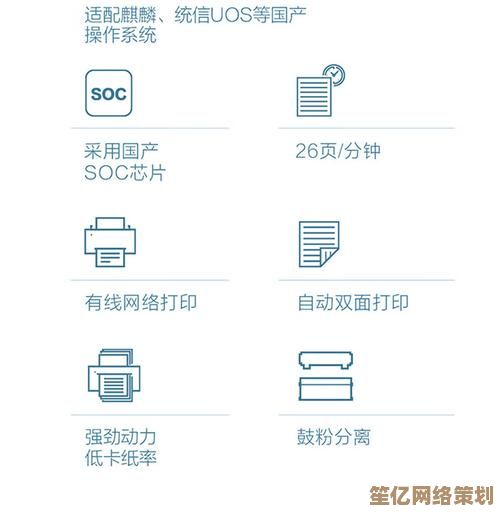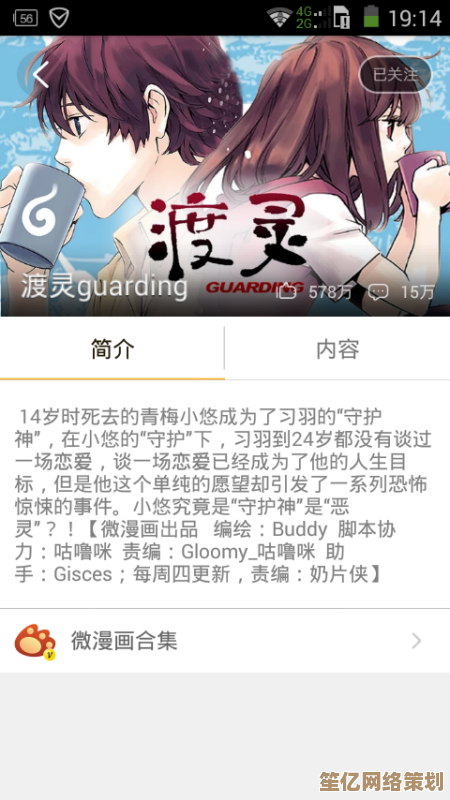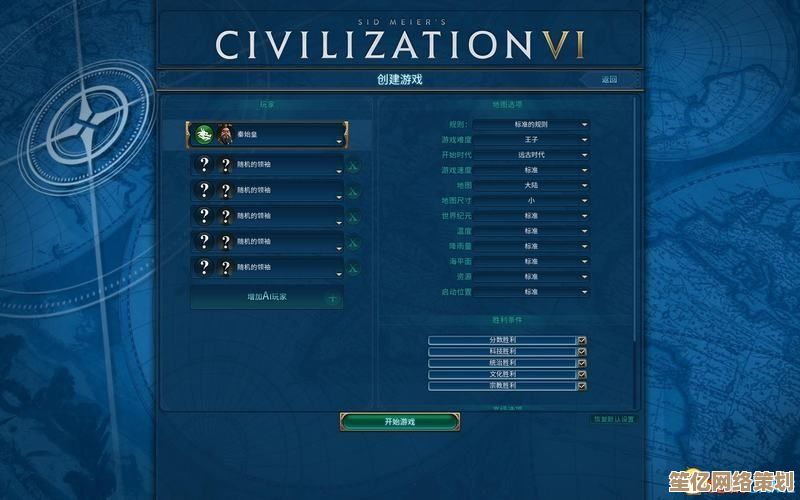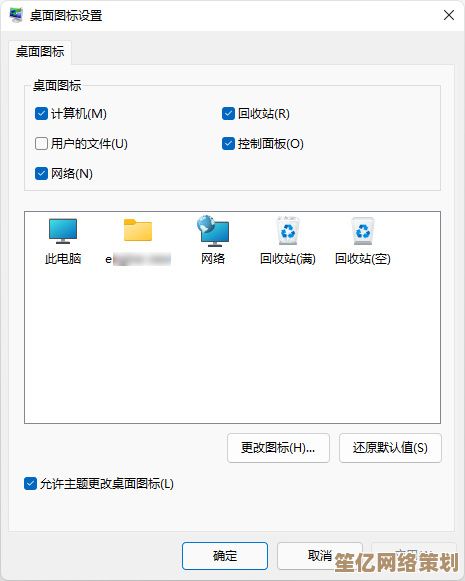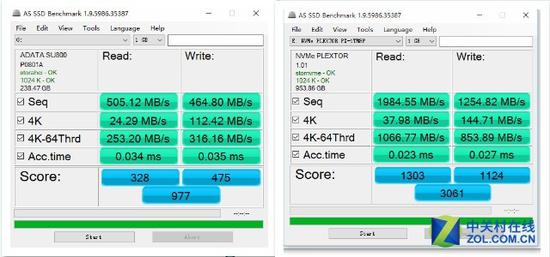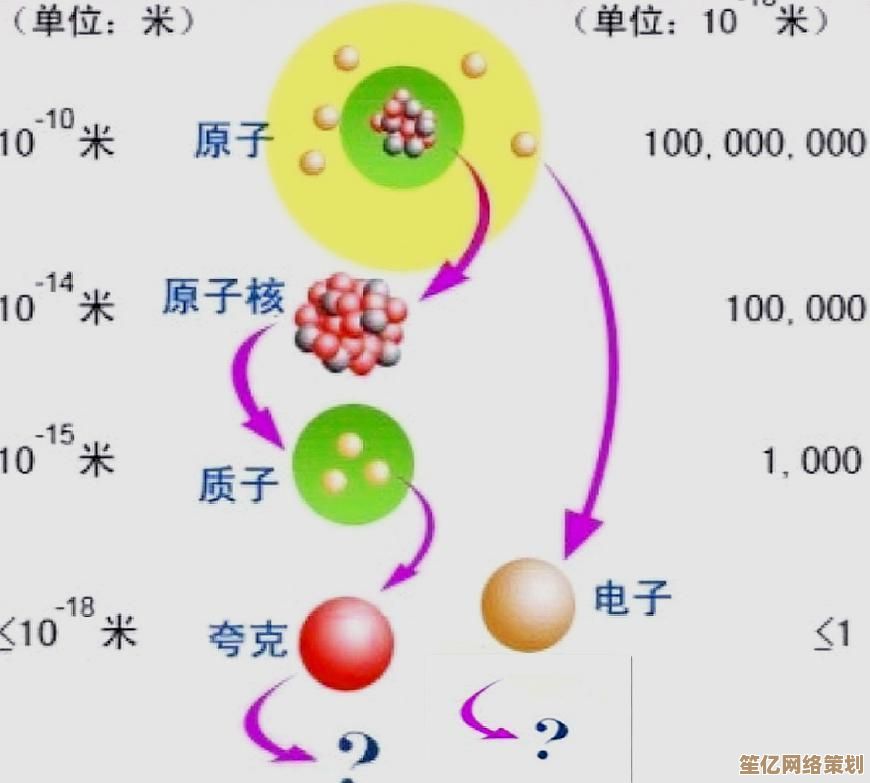Windows 11开机后桌面加载缓慢?这些优化方法帮你提速
- 游戏动态
- 2025-10-11 04:45:18
- 1
哎,我这台老伙计,升级了Windows 11之后,真是让我又爱又恨,爱的是界面确实清爽现代,恨的是……有时候按下开机键,去倒杯水回来,发现桌面是出来了,可点个“此电脑”都要转半天圈圈,那个小圆圈转得我心烦意乱。
这感觉就像你约了人,自己准时到了,对方却还在慢悠悠地化妆,急死人,经过我一番折腾(以及摔坏不少次系统后重装的惨痛教训),总算摸出点门道,这事儿吧,往往不是单一原因,得像老中医一样,望闻问切,综合调理,下面这些法子,是我亲身试过觉得有用的,跟你唠唠。
第一招,也是最立竿见影的:给开机启动项来个“大扫除”。
很多人开机慢,纯粹是“负重训练”,电脑一开机,QQ、微信、网易云、某度网盘……一堆软件争先恐后地蹦出来,电脑能不累吗?我有个朋友,电脑卡得不行,我帮他一看,好家伙,开机启动项二十多个,光是各种软件的“助手”和“更新程序”就占了一大半。
具体操作:
直接按 Ctrl + Shift + Esc 打开任务管理器,切换到“启动应用”标签页,你会看到一堆程序,右边有“状态”一栏,显示着“已启用”或“已禁用”,这时候别客气,把你确定不需要一开机就运行的软件,右键,“禁用”,像什么播放器、下载工具、不常用的聊天软件,统统禁掉,只留杀毒软件和系统核心程序就行,这一下,效果堪比给电脑卸下了沙袋,下次开机你就能感觉到明显不同。
第二招,检查一下是不是“视觉特效”在拖后腿。
Windows 11的动画效果很酷炫,比如窗口最大化最小化时的缩放、开始菜单的滑出效果,但这些效果对一些老硬件,或者集成显卡的电脑来说,是个不小的负担,有时候不是电脑真慢,是这些“花活儿”让它显得慢。
我的做法是: 在搜索框输入“查看高级系统设置”,打开“系统属性”窗口,在“高级”选项卡下,点“性能”区域的“设置”,在弹出的窗口里,选择“调整为最佳性能”,你会看到所有特效都被关掉了,桌面会瞬间变得“复古”(有点丑,忍一下),重启试试,看桌面加载是不是利索多了?如果确实快了,说明问题在这儿,你可以再回到这个设置,勾选“让Windows选择计算机的最佳设置”,或者手动勾回几个你离不开的效果,平滑屏幕字体边缘”,在性能和美观之间找个平衡。
第三招,查查硬盘的“健康状况”。
这个是我的血泪史,我之前一块老固态硬盘,用了四五年,开机突然变得巨慢,一开始以为是系统问题,重装了好几遍都没用,最后用工具一检测,好嘛,硬盘健康度已经亮红灯了,读写速度掉得厉害,这就像心脏供血不足,你再怎么优化其他地方也白搭。
怎么查?
对于固态硬盘(SSD),可以用 CrystalDiskInfo 这类免费小工具看看“健康状态”,如果是机械硬盘(HDD),可以试试在命令提示符(管理员)里输入 chkdsk C: /f(C盘是系统盘的话),检查并修复磁盘错误,如果硬盘真的老化了,备份数据,换一块新的NVMe固态硬盘,那速度提升绝对是质的飞跃,是任何软件优化都比不了的,这是我个人觉得最值得的投资。
再分享个有点偏门但可能有效的小技巧:清理字体缓存。
不知道你有没有装很多特殊字体?尤其是做设计的朋友,Windows开机时会加载这些字体,数量一多,也可能拖慢速度,可以尝试搜索并运行“服务”(services.msc),找到 “Windows Font Cache Service”,右键重启一下它,有时候有奇效。
一点个人感慨:
折腾电脑久了就发现,它跟人一样,没有一劳永逸的“灵丹妙药”,今天快了,可能过段时间装个新软件又慢了,关键是要有排查问题的思路,先从最简单的启动项、视觉效果入手,再考虑硬件层面,也别太追求极致,只要不影响正常使用,稍微慢一点点,就当是给电脑一个“热身”的时间了。
希望这些零零碎碎的经验,能帮你那台“慢半拍”的电脑找回点青春活力,如果试了有用,或者你有更好的法子,咱随时可以再聊聊。
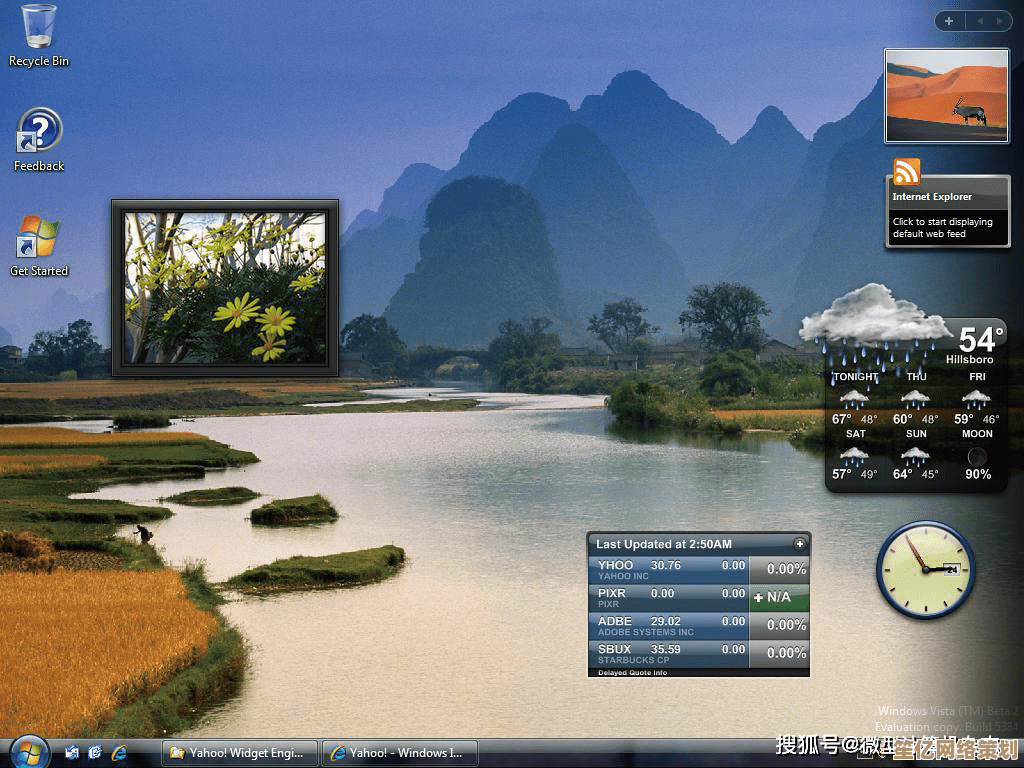
本文由逢芳蕙于2025-10-11发表在笙亿网络策划,如有疑问,请联系我们。
本文链接:http://waw.haoid.cn/yxdt/23700.html